Excel:快速去除Excel透视表相同项目的小技巧
来源:网络收集 点击: 时间:2024-05-16【导读】:
举例:如下表数据,是某公司销售的流水数据,需要统计各区域销售的数量与总金额,首先先插入透视表,在开始栏,依次点击插入-数据透视表,之后将地区字段拖至行标签,将数量与金额拖至值。方法/步骤1/6分步阅读 2/6
2/6 3/6
3/6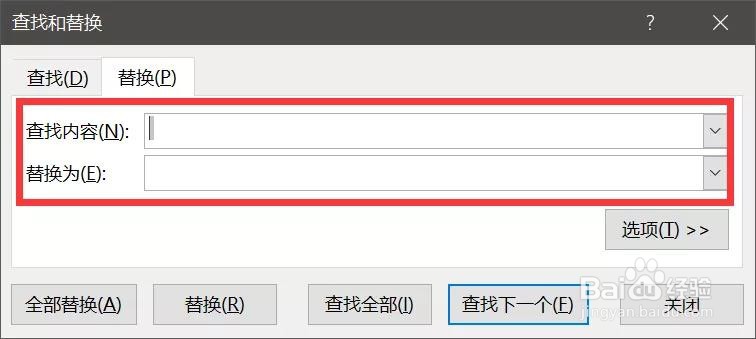 4/6
4/6 5/6
5/6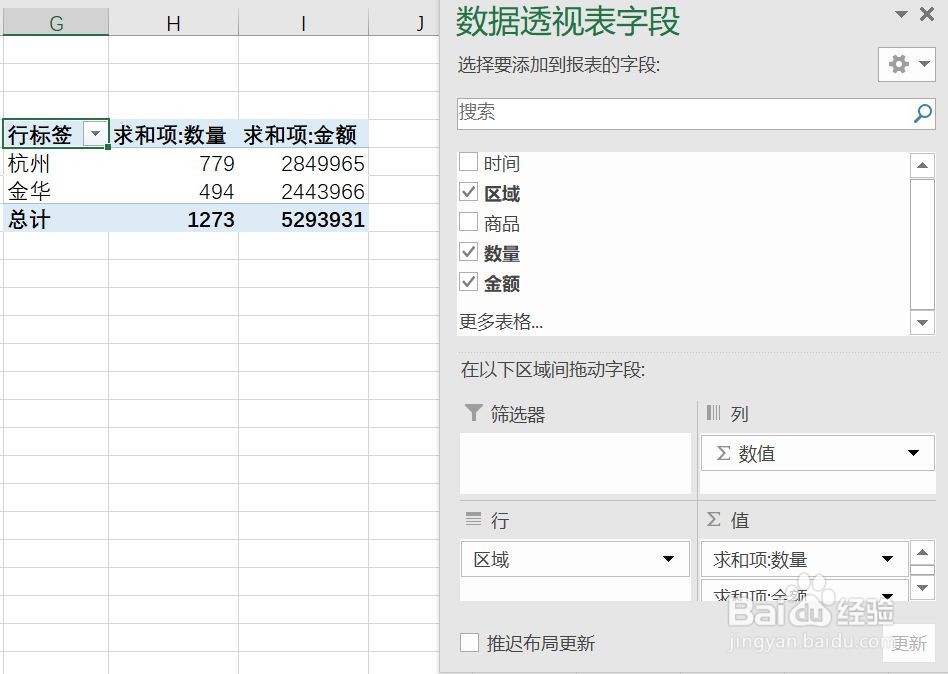 6/6
6/6 EXCEL透视表EXCEL项目汇总
EXCEL透视表EXCEL项目汇总
首先先插入透视表,在开始栏,依次点击插入-数据透视表,之后将地区字段拖至行标签,将数量与金额拖至值,得到如下结果:
 2/6
2/6此时,杭州会自动汇总,金华也会自动汇总,但数据透视表中却出现了3个杭州、2个金华。这是什么原因造成的呢?主要原因是原始数据的项目并不是一样的,利用LEN(B2)函数检查,可以发现:
 3/6
3/6在B列的杭州,看起来一样,但实际上却并不一样的,因为有的是2个长度,有的却是3个长度,很明显,这些项目里包含空格或不可见字符。
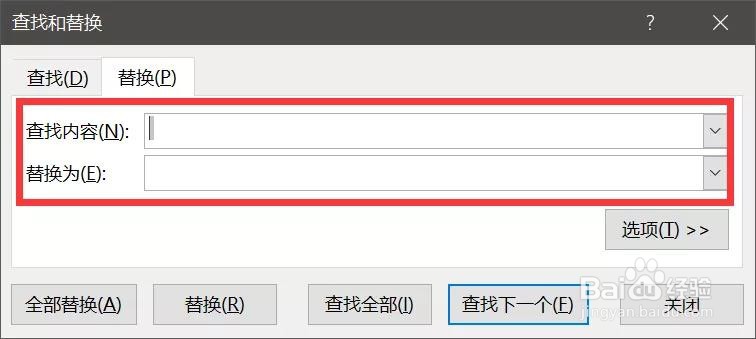 4/6
4/6于是,在整个Excel表格中,按CTRL+F查找替换,将空格替换为空的,无字符的。
 5/6
5/6将原始数据里的空格查找替换掉后,再使用原来的方法,进行插入数据透视表,将区域放至行标签,将数量和金额放至值,于是即可得到想要的结果。如下:
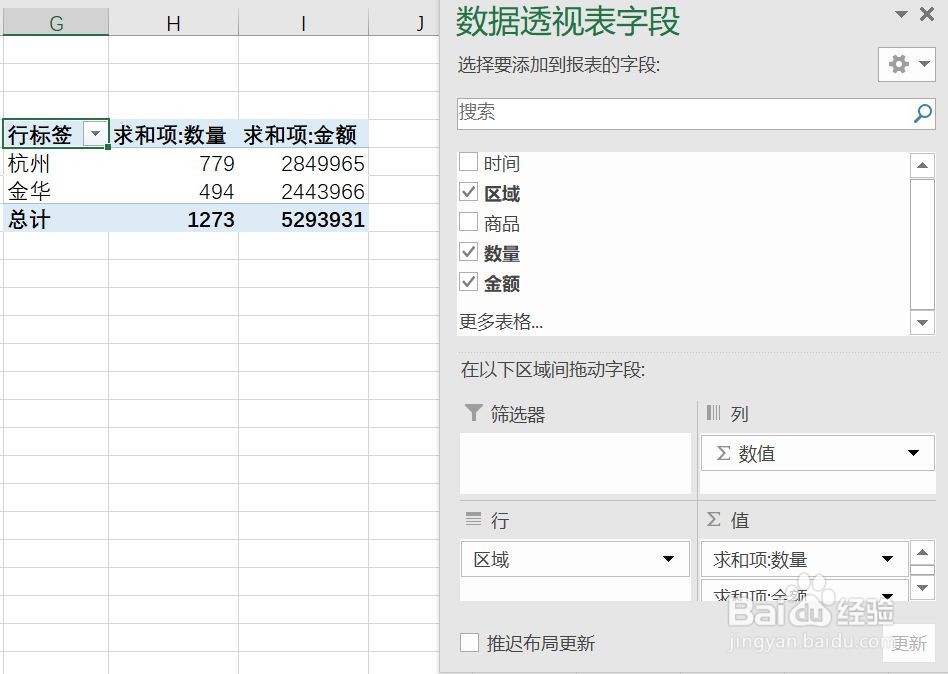 6/6
6/6个人建议
最终效果如图所示。
 EXCEL透视表EXCEL项目汇总
EXCEL透视表EXCEL项目汇总 版权声明:
1、本文系转载,版权归原作者所有,旨在传递信息,不代表看本站的观点和立场。
2、本站仅提供信息发布平台,不承担相关法律责任。
3、若侵犯您的版权或隐私,请联系本站管理员删除。
4、文章链接:http://www.1haoku.cn/art_778452.html
上一篇:VirtualBox如何导入虚拟机文件
下一篇:墨迹天气APP怎么编辑城市
 订阅
订阅